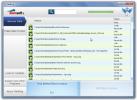Secryptor Mengenkripsi File Sebelum Menyinkronkannya Ke Dropbox
Keamanan selalu menjadi perhatian utama ketika harus menyimpan informasi pribadi di Dropbox. Tetapi tidak ada yang benar-benar ingin menyerah kenyamanan memiliki file Anda disinkronkan antara beberapa perangkat dan memiliki akses tanpa batas ke mereka. Dengan kata lain, kami tidak bisa menghentikan layanan penyimpanan cloud, tetapi yang bisa kami lakukan adalah mengenkripsi file yang dimaksud sebelum menambahkannya ke folder Dropbox kami. Jika itu semua terdengar rumit, Secryptor bertujuan untuk memberikan jawaban dengan menggabungkan kenyamanan Dropbox dengan enkripsi pra-unggah sehingga Anda tidak perlu khawatir melihat mata yang melihat file Anda. Aplikasi ini juga dapat menyimpan file yang dienkripsi secara offline, kompatibel dengan Windows dan Mac OS X, dan tersedia secara gratis di kedua platform.
Aplikasi multibahasa memiliki antarmuka yang sederhana, Enkripsi dilakukan melalui standar AES 256-bit yang membuat file sulit retak. Ini menghasilkan salinan terenkripsi dari file yang dipilih menggunakan ekstensi SKT kustom sendiri sehingga tidak ada program lain yang dapat mengakses informasi yang tersimpan di dalamnya sampai Anda mendekripsi lagi dengan Secryptor.

Setelah Anda menginstal Secryptor mengikuti semua panduan pengaturan bahasa Jermannya, operasi paling dasar yang perlu Anda lakukan adalah mengenkripsi file. Untuk melakukannya, Anda dapat mengklik tombol ‘Enkripsi File’ di UI-nya untuk memilih file input dari komputer Anda. Kemudian meminta Anda untuk memilih folder tujuan yaitu Dropbox atau direktori lokal.

Integrasi Dropbox memungkinkan Anda untuk secara langsung mengenkripsi dan mengunggah file ke folder Dropbox Anda. Jika Anda memilih Dropbox di saluran tujuan, aplikasi menghasilkan kode API untuk Anda saat Anda masuk ke akun Dropbox Anda, dan Anda perlu menyalin dan menempelkan kode ini ke Secryptor seperti yang diperlihatkan dalam tangkapan layar di bawah. Setelah itu, Anda juga perlu memilih folder Dropbox dari komputer Anda.

Langkah selanjutnya adalah memasukkan kata sandi yang Anda inginkan, lalu tunggu sementara perangkat lunak mengenkripsi file yang bersangkutan. Ini bisa memakan waktu mulai dari beberapa detik hingga beberapa menit tergantung pada ukuran file.

Selain enkripsi file, fitur berharga lain dari Secryptor adalah kemampuan untuk mendekripsi file yang sama sehingga Anda dapat menggunakannya lagi. Untuk itu, Anda dapat mengklik ‘Dekripsi File’, pilih file SKT dari komputer atau folder Dropbox, ketikkan kata sandi yang terkait dan selesai, prosesnya sesederhana itu. Tentu saja, waktu yang dibutuhkan untuk mendekripsi file juga akan tergantung pada ukuran file, yang berarti setiap file besar umumnya akan membutuhkan lebih banyak waktu untuk mendekripsi.

Secara keseluruhan, Secryptor melakukan pekerjaan yang bagus untuk menyeimbangkan kemudahan penggunaan dan keamanan yang kuat. Integrasi Dropbox sangat berguna, dan fakta bahwa itu tersedia gratis adalah nilai tambah lainnya.
Unduh Secryptor
Pencarian
Tulisan Terbaru
Konversi Foto Anda Menjadi Lukisan, Sketsa, Gambar, Atau Kartun Dengan FotoSketcher
Apakah Anda memiliki foto dan ingin mengubahnya menjadi sesuatu yan...
FileWing: Memulihkan File yang Dihapus & Data Rusak Untuk Penghapusan Lengkap
Di setiap komputer, ada beberapa file sensitif yang tidak dimaksudk...
Secara Otomatis Beralih Perangkat Audio Untuk Aplikasi Yang Berbeda
Pengguna yang memerlukan pergantian di antara beberapa perangkat au...